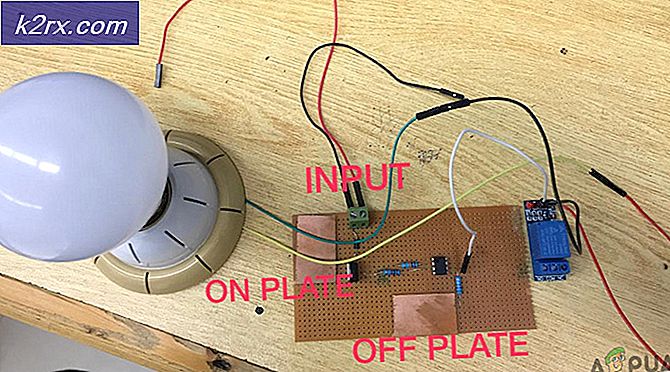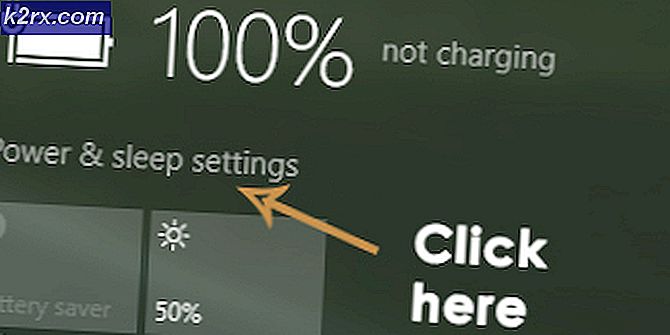Fix: Konfigurasi Buruk atau Hilang di SMITE
Kesalahan dalam game SMITE ini muncul setelah meluncurkan game dan dialihkan di layar login. Setelah mencoba masuk, pesan kesalahan "Konfigurasi buruk atau hilang" muncul dan mencegah pemain meluncurkan dan memainkan game sama sekali.
Gim video SMITE tersedia untuk dimainkan melalui peluncur mandiri yang tersedia untuk diunduh dari situs mereka dan dari Steam. Karena itu, beberapa metode akan ditujukan untuk Steam dan beberapa untuk pemain non-Steam. Ikuti metode yang telah kami siapkan di bawah ini untuk menyelesaikan masalah ini.
Apa Penyebab Kesalahan "Konfigurasi Buruk atau Hilang" SMITE?
Kesalahan ini disebabkan oleh berbagai alasan berbeda yang biasanya ada hubungannya dengan layanan lain yang terkait dengan permainan. Daftar penyebab dapat membantu Anda mengetahui skenario mana yang terjadi pada Anda dan apa yang harus dilakukan untuk memperbaikinya.
Solusi 1: Instal atau Copot Pemasangan Layanan Hirez
Terkadang layanan ini tidak dipasang dengan benar di komputer orang dan mereka tidak dapat melakukan apa pun dengan pemasangan Smite mereka, yang menyebabkan kesalahan ini muncul dari awal. Dalam kasus lain, layanan tampaknya rusak dan Anda harus mencopot pemasangan dan membiarkan gim memasangnya sendiri.
- Jika Anda telah menginstal game di Steam, buka klien Steam Anda dan navigasikan ke tab perpustakaan di jendela Steam dan temukan Smite dalam daftar game yang Anda miliki di perpustakaan.
- Klik kanan pada game dan pilih Properti entri yang akan muncul di bagian atas menu konteks. Navigasikan ke File Lokal tab di jendela Properties dan pilih Jelajahi File Lokal
- Jika gim tidak diinstal melalui Steam, cari pintasan gim di Desktop, klik kanan padanya dan pilih Buka lokasi file dari menu konteks yang akan muncul. Jika Anda tidak memiliki pintasan di Desktop jelajahi folder instalasi game secara manual (C >> Program Files >> Smite) jika Anda tidak mengubahnya.
- Anda juga dapat mencarinya di menu Start dengan mengetik “Smite” dengan menu Start terbuka, klik kanan entri Smite, dan pilih Buka lokasi file
- Arahkan ke Binaries >> Redist dan klik dua kali untuk membuka InstallHiRezService.exe dapat dieksekusi. Jika layanan diinstal, pastikan Anda memilih untuk menghapusnya dari dalam file yang dapat dieksekusi. Jika belum diinstal, instal sebelum membuka kembali game tersebut.
- Gim harus melanjutkan untuk menginstal Layanan sebelum diluncurkan, jadi periksa untuk melihat apakah Anda sekarang dapat bermain dengan benar.
Solusi 2: Gunakan Opsi Pemecahan Masalah
Banyak pemain telah melaporkan bahwa menggunakan pemecah masalah bawaan game dapat membantu menyelesaikan masalah dengan cukup mudah. Kesalahan itu sendiri pada dasarnya tidak terlalu bermasalah dan Anda harus memeriksa opsi ini sebelum beralih ke yang berikutnya!
- Jika Anda telah menginstal game di Steam, buka file Uap klien dengan mengklik dua kali ikonnya dari Desktop atau dengan mencarinya di menu Start atau tombol bulat Cortana (atau bilah pencarian) di sebelahnya jika Anda adalah pengguna Windows 10.
- Navigasikan ke tab perpustakaan di jendela Steam dan temukan Smite dalam daftar game yang Anda miliki di perpustakaan.
- Klik kanan pada game dan pilih Mainkan Game entri yang akan muncul di bagian atas menu konteks. Jika gim tidak dipasang melalui Steam, cukup cari peluncur gim di komputer Anda dan klik dua kali di atasnya.
- Klik ikon roda gigi dari bagian kiri bawah jendela peluncur Smite untuk membuka Pengaturan. Klik Pecahkan masalah tombol dan pilih Mulai Ulang Layanan Tunggu klien melakukan proses ini dan coba mulai gim sekarang. Periksa untuk melihat apakah masalahnya sudah hilang.
Solusi 3: Instal EAC
Terkadang kesalahan ini muncul jika pengguna belum menginstal Easy AntiCheat dengan benar. Ini adalah layanan yang dirancang untuk mencegah add-on yang dipasang pengguna yang berfungsi untuk memberikan keuntungan yang tidak adil bagi pemain. Pastikan Anda mengikuti instruksi yang tersedia di bawah untuk menginstal fitur ini dengan benar dan memainkan game tanpa hambatan.
- Bukalah Klien Steam PC dengan mengklik dua kali pintasannya di Desktop atau dengan mencarinya di menu Mulai setelah mengklik tombol menu Mulai atau tombol Cari (Cortana).
- Setelah jendela Steam terbuka, navigasikan ke tab perpustakaan di jendela Steam di menu yang terletak di bagian atas jendela, dan temukan entri Rust dalam daftar.
- Klik kanan ikon game di perpustakaan dan pilih Properti dari menu konteks yang akan terbuka dan pastikan Anda langsung menuju ke tab File Lokal di jendela Properties dan klik Jelajahi File Lokal.
- Anda juga dapat mencari game utama yang dapat dieksekusi dengan mengklik tombol menu Start atau tombol pencarian di sebelahnya dan mengetik Rust. Bagaimanapun, klik kanan pada file yang dapat dieksekusi dan pilih file Buka lokasi file pilihan dari menu konteks yang akan muncul.
- Temukan MudahAntiCheat folder dan klik dua kali untuk membukanya. Coba cari file bernama 'EasyAntiCheat_setup.exe ' (atau serupa), klik kanan padanya, dan pilih choose Jalankan sebagai administrator opsi dari menu konteks.
- Ikuti instruksi yang akan muncul di layar untuk menginstal EAC dengan benar. Setelah proses itu selesai, coba luncurkan game dan periksa apakah kesalahan "Konfigurasi buruk atau hilang" muncul.
Solusi 4: Instal ulang Game
Menginstal ulang game adalah langkah terakhir yang harus Anda lakukan untuk mengatasi masalah ini. Beberapa orang mungkin merasa ini terlalu berlebihan, tetapi itu semua tergantung pada seberapa cepat koneksi Internet Anda karena kemajuan Anda terkait dengan akun Steam atau HiRez Anda (tergantung pada cara Anda menginstal game) dan Anda dapat memulai dari tempat terakhir Anda tinggalkan.
- Klik pada tombol menu Start dan buka Panel kendali dengan mencarinya atau dengan menempatkannya di menu Start (pengguna Windows 7). Atau, Anda dapat mengklik ikon roda gigi untuk membuka aplikasi Pengaturan jika Anda menggunakan Windows 10 sebagai sistem operasi di komputer Anda.
- Di jendela Control Panel, alihkan ke View as: Category di pojok kanan atas dan klik Copot Pemasangan Program di bawah bagian Program.
- Jika Anda menggunakan Pengaturan pada Windows 10, klik Aplikasi Bagian dari jendela Pengaturan akan membuka daftar semua program yang diinstal di komputer Anda.
- Temukan Smite dalam daftar baik di Pengaturan atau Panel Kontrol, klik sekali dan klik Copot pemasangan tombol yang terletak di Copot program Konfirmasikan pilihan dialog apa pun untuk menghapus instalan game, dan ikuti instruksi yang akan muncul di layar.